影片清晰度調整:如何將720P轉1080P?
720p 的尺寸較小,因此內容創作者經常使用這種格式。此影像格式的解析度為水平 1280 像素、垂直 720 像素。相對而言,1080p 提供更高的畫質,因而越來越受歡迎,也更適合用於電視螢幕。因此,本文將說明如何將 720p 升頻至 1080p,讓你的觀眾獲得更具視覺吸引力的內容。
第一部分:720p 與 1080p 的差異:詳細對比
雖然兩者都屬於高清解析度,但它們各自具有吸引不同內容創作者的重要原因。以下表格說明了兩者之間的差異:
| 專案 | 720p(高清) | 1080p(全高清) |
|---|---|---|
| 解析度 | 1280 × 720 | 1920 × 1080 |
| 像素數 | 少於一百萬個像素 | 約兩百萬個像素 |
| 畫面清晰度 | 良好,在大螢幕上可能有些許馬賽克感 | 較銳利,馬賽克少,細節更多 |
| 像素密度 | 相對較低 | 明顯較高 |
| 影片檔案大小 | 資料佔用較小 | 資料佔用較大 |
| 串流所需頻寬 | 資料流量較低 | 資料流量較高 |
| 檔案儲存空間 | 佔用較少空間 | 佔用較多空間 |
| 串流所需網速 | 較低速度即可 | 需較高網速以確保順暢播放 |
| 畫面細節 | 視覺細節較少 | 視覺細節更豐富 |
| 適合的螢幕尺寸 | 小型螢幕 | 中型至大型螢幕 |
| 普及度/可獲得性 | 仍常見,尤其用於舊內容或小型裝置 | 較常用於新影片與大螢幕播放 |
第二部分:如何將720P轉1080P?
觀眾往往喜歡在大螢幕上觀看影片,但 720p 的較低解析度在電視等大螢幕上可能會讓畫面中的像素顯得不清晰。提升解析度是改善觀看體驗最有效的方法之一。
這正是 HitPaw VikPea(原HitPaw Video Enhancer)發揮作用的地方,它能夠輕鬆將 720p 高清影片升級為 1080p、4K,甚至 8K。此外,它還能修復影片損壞,還原細節,確保畫面清晰銳利。
主要功能
- 使用 AI 技術,讓升級至 1080p 時模糊的人臉變得清晰可見。
- 修復損壞的影片,還原細節,讓畫面更逼真清楚。
- 通用降噪模型可自動偵測並去除各種噪點。
- 透過色彩增強模型提升影片色彩,打造專業級視覺效果。
- 透過低光源增強模型調整亮度,改善昏暗畫面。
如何使用 HitPaw VikPea 將影片從 720p 升級至 1080p?
介紹完升級影片解析度的最佳方法後,以下是具體操作步驟:
步驟 1:下載工具並點擊「影片增強」在你的裝置上啟動 HitPaw VikPea,並透過「影片增強」選項匯入你的影片。

步驟 2:透過 AI 模型編輯影片並將解析度更改為 1080p
接下來,在右側的「選擇 AI 模型」介面中選擇不同的 AI 模型。要將 720p 高清影片升級為更高解析度,請在右下角的「解析度」選擇「1080p」,然後點擊「預覽」按鈕。
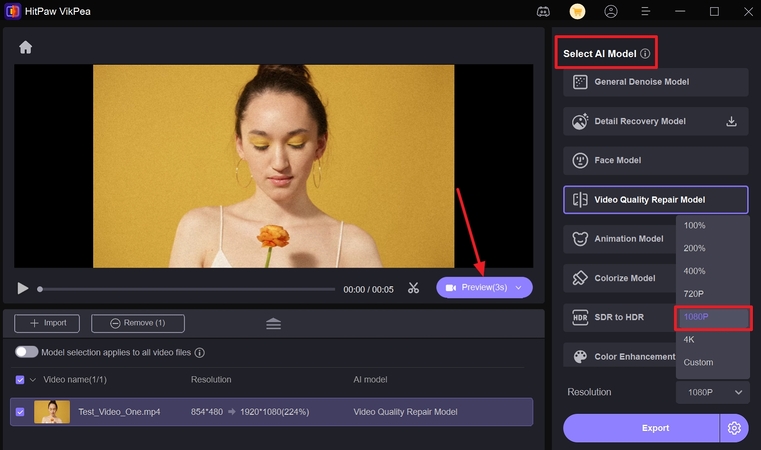
步驟 3:將 1080p 影片匯出至裝置
最後,在完成所有影片調整後,點擊畫面右下角的「匯出」按鈕,即可下載影片。

如何將舊影片升級為 4K 畫質的教學影片
第三部分:三種將 720p 升級至 1080p 的替代方法
1. Adobe Premiere Pro
Adobe Premiere Pro 是最先進的影片特效處理工具,可在升級 720p 影片之前加入各種效果。該軟體提供完整的教學資源,幫助從初學者到進階使用者快速上手。
主要功能
1. 可在裝置儲存空間不足時減少 1080p 影片的檔案大小。
2. 在升級解析度的同時保持影片畫質不變。
3. 可調整影片的飽和度與色彩鮮明度。
將影片升級為 1080p 的操作步驟
步驟 1:將媒體匯入此進階工具,在「專案」介面空白區域點擊滑鼠右鍵。接著,從選單中選擇「新增專案」→「序列」,即可開始將 720p 影片升級至 1080p。
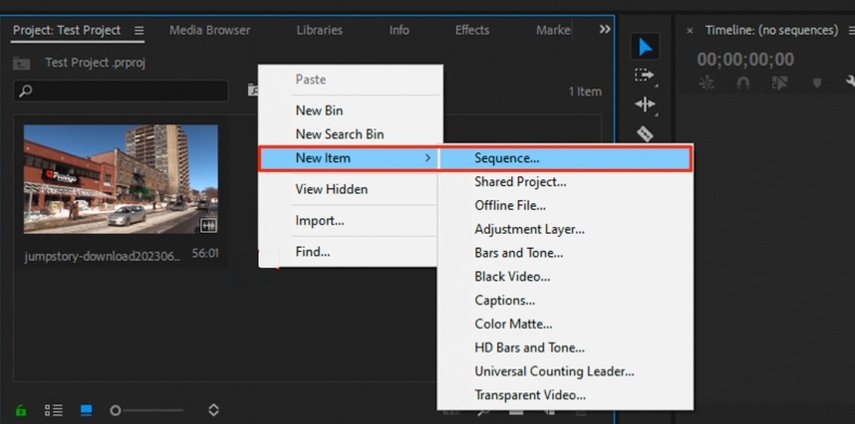
步驟 2. 接著,進入「Settings」標籤,將「Editing Mode」設定為「Custom」,以便手動輸入特定解析度。現在,依照 1080p 的水平與垂直尺寸調整「Frame Size」數值。最後點擊畫面底部的「OK」按鈕,保存影片格式變更。
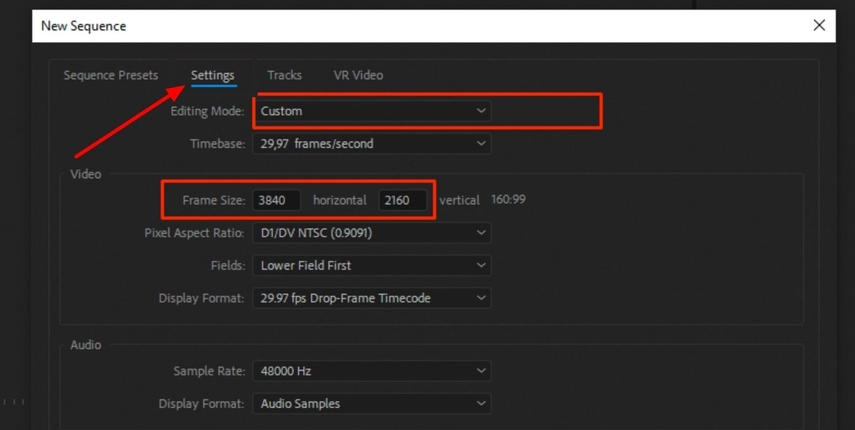
步驟 3. 新增序列後,將先前匯入的影片拖放到 1080p 序列軌道上。隨後,右鍵點擊該片段並選擇「Set to Frame Size」,因為影片目前仍未符合目標格式。
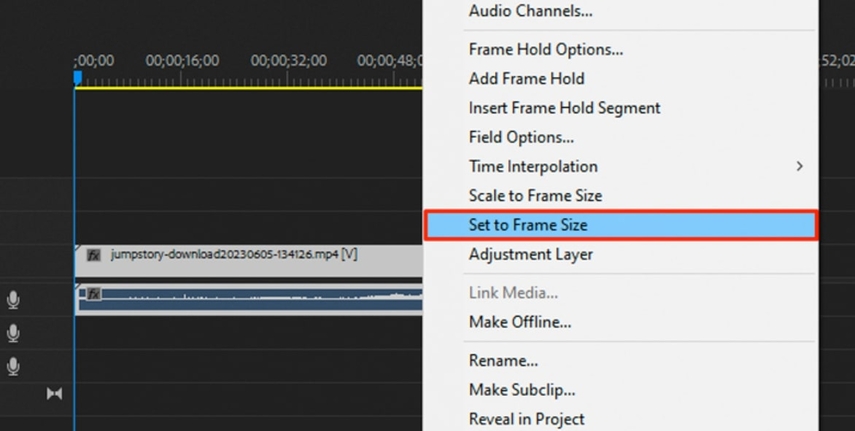
步驟 4. 完成調整後,點擊左上角的「Export」按鈕,並選擇「Media」選項,即可將影片以所需解析度匯出並下載。
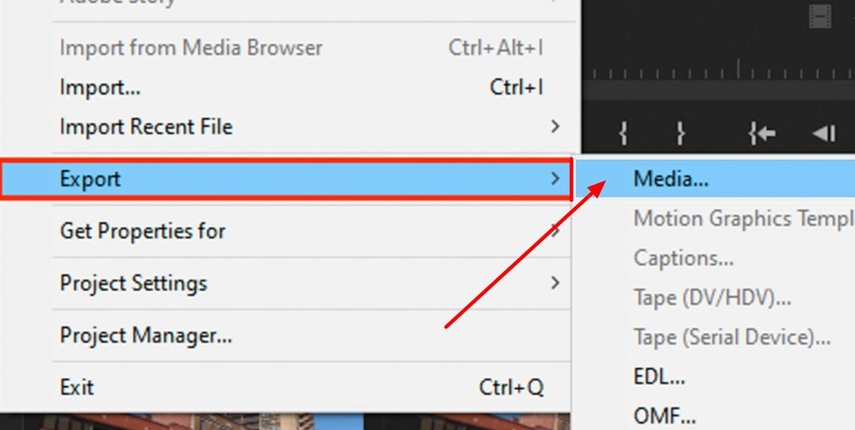
步驟 5. 另一種手動修改解析度的方法,是取消勾選灰色框,並直接輸入寬度與高度數值。
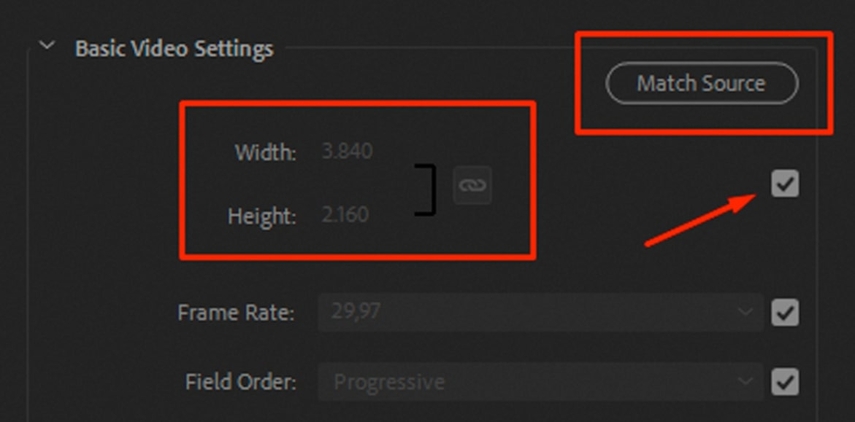
小提示
與 Adobe Premiere Pro 的複雜操作相比,HITPAW VikPea 讓影片升級變得輕而易舉。透過直觀介面,你只需幾下點擊,就能將 720p 影片提升至 1080p—完全不必擔心學習曲線。立即試用 HitPaw VikPea,數秒內就能把影片變成高畫質傑作!
2. Final Cut Pro
這款工具專為 Apple 使用者打造,可透過進階的色彩分級功能將影片升級為高畫質。其色彩曲線亦能協助將 720p 影片轉換為 1080p,同時維持畫質。
主要特色
1. Final Cut Pro 提供色彩輪與進階的飽和度曲線功能。
2. 使用關鍵幀 (Keyframes) 功能,可在升級畫質的同時靈活調整色彩修正。
3. 創意 LUTs (查找表) 可實現特定視覺效果。
使用 Final Cut Pro 升級影片畫質的步驟
步驟 1. 開啟 Final Cut Pro 並匯入你的影片,即可開始升級處理。
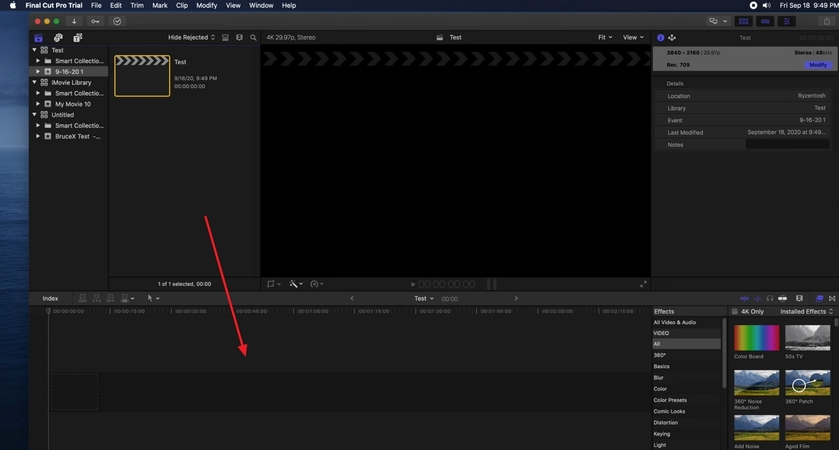
步驟 2. 匯入影片後,點選右上角的「Modify」按鈕,即可進行亮度等畫面屬性調整。
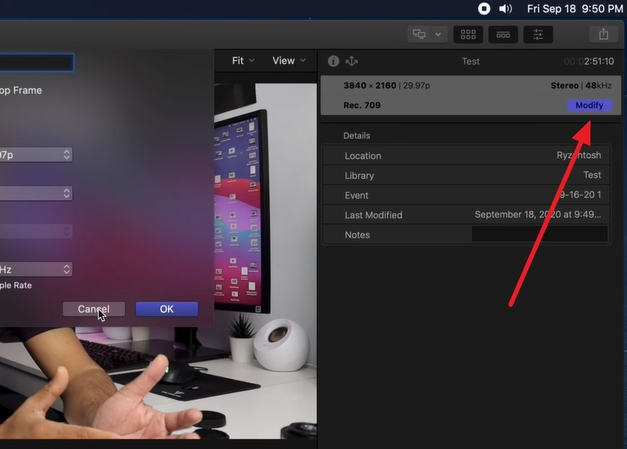
步驟 3. 接著,在影片清單中勾選你的影片,並選擇「1080p HD」作為輸出格式。最後點選「OK」保存設定,繼續後續編輯或輸出。
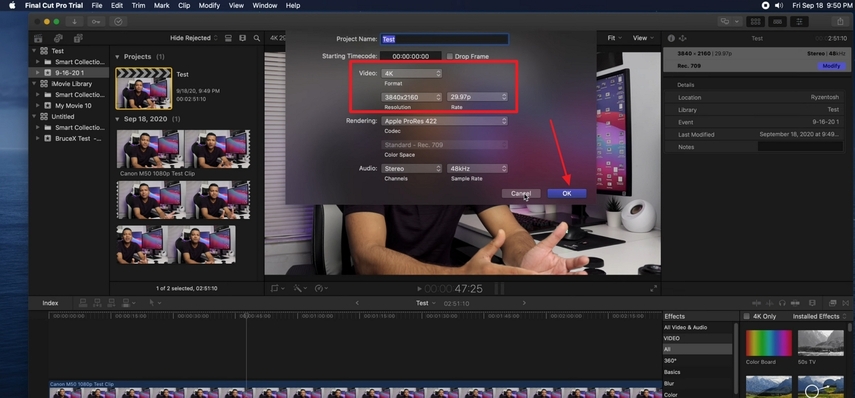
3. Fotor
Fotor 是一款適合初學者使用的免費影片強化工具,能協助使用者提升畫質,甚至修復舊有模糊的 720p 影片,使其符合現代標準。
主要特色
1. 支援 WebM、MOV 等多種影片格式上傳。
2. 可調整陰影與高光,改善影片過暗的問題。
3. 具備自動色彩校正功能,提升影片飽和度。
小提示
儘管 Final Cut Pro 功能強大,但其學習曲線陡峭、授權費高昂,且在影片強化處理上有時會產生不自然的畫面瑕疵——這些都無法與 HITPAW VikPea 所提供的「一鍵升級」清晰效果相比!立即體驗 HITPAW VikPea,輕鬆打造高清影片新視界!
使用 Fotor 進行影片升級的詳細指南
步驟 1. 開啟 Photo Video Enhancer,點選「Upload Video」以上傳你要處理的影片,待影片顯示於畫面中。
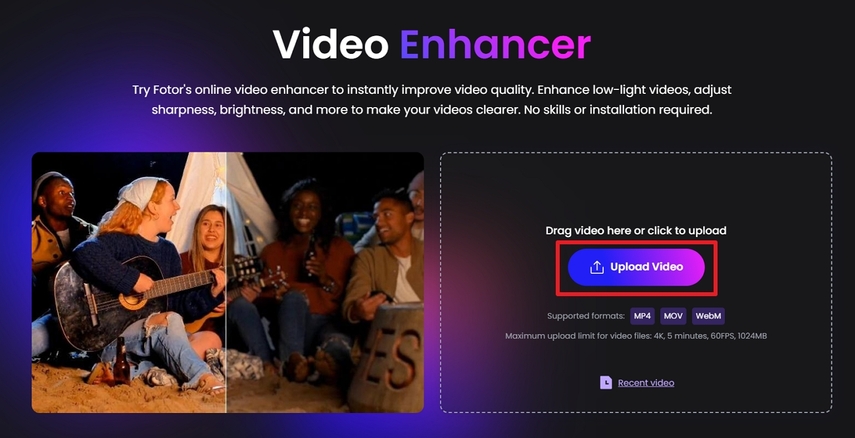
步驟 2. 當影片上傳完成後,點選「Generate Preview」按鈕,AI 將自動為你進行影片升級處理。
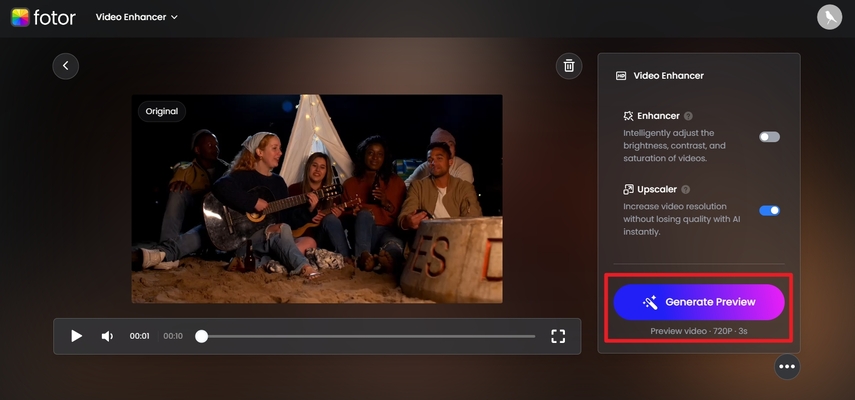
步驟 3. 系統將顯示「Original」與「Enhanced」兩個版本,讓你直接比較前後效果。確認升級結果後,點選「Download Full HD Video」按鈕,即可將高畫質影片儲存至電腦。
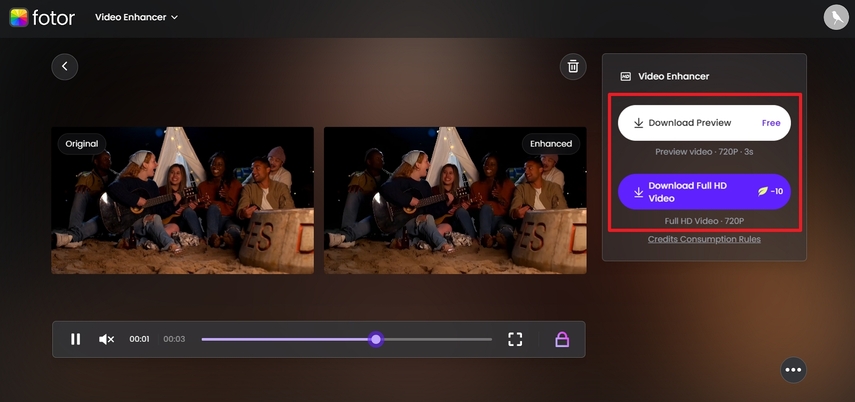
第四部分:720p 轉 1080p 常見問題
Q1. 我可以將 1080p 影片降轉為 720p 而不損失畫質嗎?
A1. 可以。技術上來說,將 1080p 轉為 720p 屬於降低解析度,本身不會新增失真;最終畫質仍取決於工具與設定。像 HitPaw Univd 這類專業軟體可透過最佳化位元率、編碼器及 AI 演算法,在縮放同時保持清晰。
Q2. 720p 電視適合播放高畫質內容嗎?
A2. 720p 電視在小尺寸螢幕播放高清內容仍可接受,但在大型螢幕(如 4K 電視)上,像素易被放大而顯得不夠清晰。
Q3. 480p 與 720p 哪個解析度更好?
A3. 相較於 480p,720p 提供更佳的觀看品質;若只能二選一,建議選擇 720p。
Q4. 將 720p 升級到 1080p 的最佳 AI 升頻器是什麼?
A4. 毫無疑問,HitPaw VikPea 是升級 720p 至 1080p 的最佳 AI 工具,並提供多樣化的影片增強選項。
結論
本指南重點介紹了如何透過各種線上與離線方式將 720p 影片升級為 1080p,並說明了兩種格式之間的差異,以及為何選擇較高畫質有助於在網路上脫穎而出。
此外,HitPaw VikPea 作為一款頂尖的影片升頻與 AI 強化工具,能夠輕鬆將影片轉換為清晰的高清畫質。別再忍受模糊畫面——立即下載 HitPaw VikPea,釋放您影片的全部潛能!











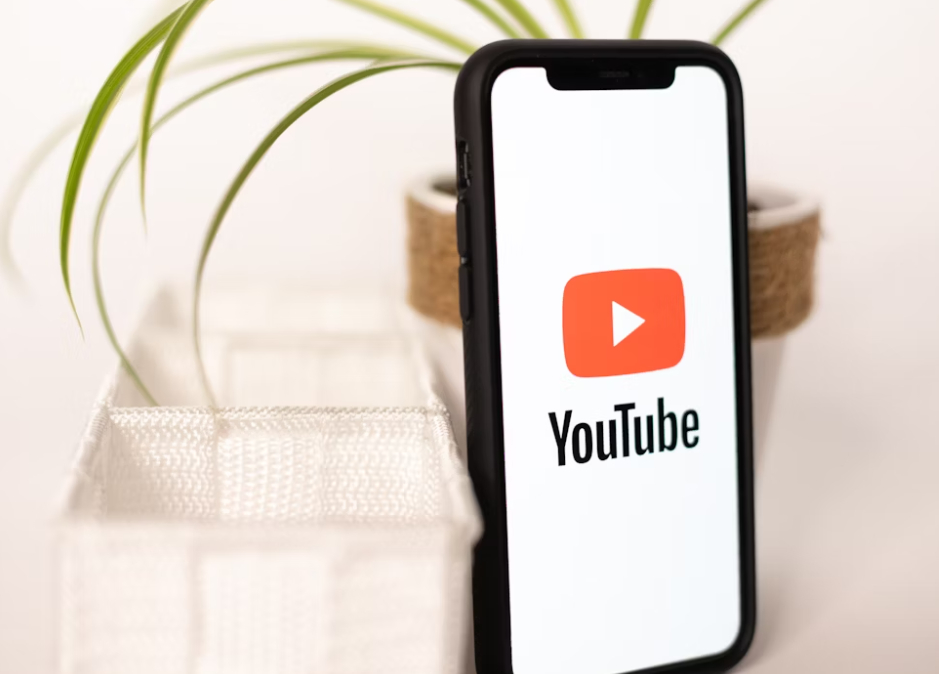

分享文章至:
選擇產品評分:
Joshua
HitPaw 特邀主編
熱衷於分享3C及各類軟體資訊,希望能夠透過撰寫文章,幫助大家瞭解更多影像處理的技巧和相關的AI資訊。
檢視所有文章留言
為HitPaw留下您的寶貴意見/點評